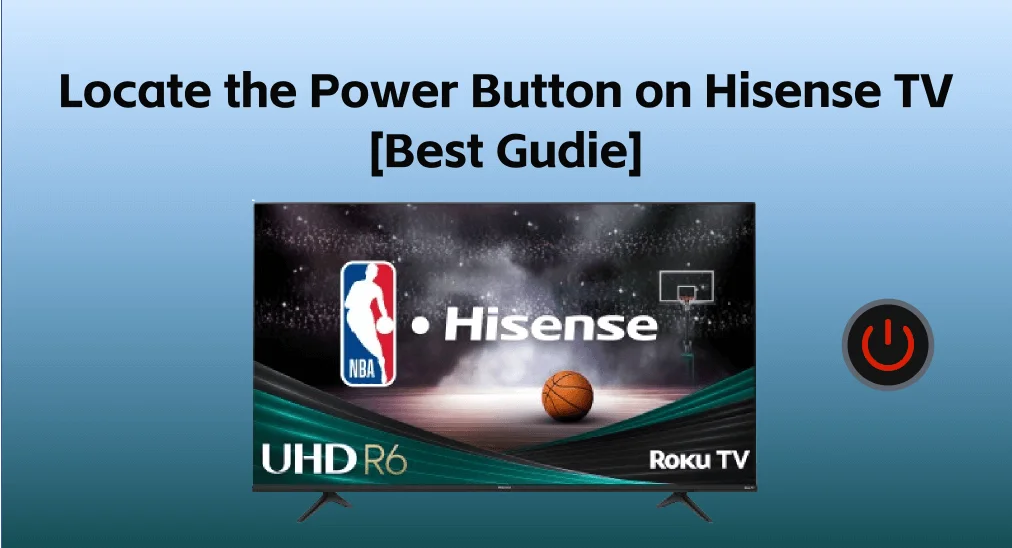
You can usually turn on your TV with the power button on the TV or your remote. But on Hisense TVs, the power button can be hard to find. Don't worry! This guide will show you where to find the ハイセンステレビの電源ボタン and how to control your TV in other ways.
目次
ハイセンステレビの電源ボタンはどこにありますか?
まず、Hisense TVの位置を知っておく必要があります。 パワー ボタンは使用している特定のモデルによって異なります。主な場所は パワー ボタンはIRセンサーの下またはテレビの背面にあります。
もしどこにあるかと尋ねると パワー Hisense Roku TVのボタンで、最近のHisense Roku TVも見つけることができます。 パワー ベゼルの下部中央にあるボタン。旧モデルの場合、ボタンはベゼルの下部および右後ろにあります。
Hisenseテレビの電源ボタンなしで電源を入れる方法 ステップ1: リモコンアプリをダウンロードする BoostVisionのリモコンアプリをスマホにダウンロードしてください。サムスン、ソニー、Roku、Vizio、Fire TV & Fire Stickなどのデバイスに対応しています。 ステップ2: スマホとテレビを同じWi-Fiネットワークに接続する スマホとHisenseテレビが同じWi-Fiネットワークに接続されていることを確認してください。 ステップ3: リモコンアプリを使用する リモコンアプリを開き、Hisenseテレビを選択します。アプリの電源ボタンを押してテレビの電源を入れます。 Q: リモコンアプリが動作しない場合はどうすればいいですか? 解決策1: スマホとテレビが同じWi-Fiネットワークに接続されていることを確認してください。 解決策2: リモコンアプリを再起動してください。 解決策3: HisenseテレビのFAQを参照してください。
If you have multiple Hisense TVs with different models, it's a good idea to use the physical remote to control them. This way, you won't have to worry about finding the power button on each TV or getting confused by their different locations.
Hisenseのリモコンアプリの電源ボタンを使用します。
通常、 パワー ボタンはHisenseのリモコンアプリの右上または左上にあります。 ただし、場所はによって異なる場合があります。 ハイセンススマートTVプラットフォーム、なので、Hisenseのテレビ用の特定のリモコンアプリを確認する必要があります。以下は参考にできるいくつかの例です:
- ハイセンスRokuリモコンアプリ

この パワー ボタンはHisense Rokuリモコンアプリの上部中央にあります。
- Hisense Fire TVのリモコンアプリ

この パワー ボタンはまた、ハイセンスGoogleリモコンアプリの左上にあります。
ユニバーサルリモコンアプリの電源ボタンを使用する
また、すべてのHisenseテレビを操作するために、汎用リモコンアプリを使用することもできます。この汎用リモコンアプリはほとんどのテレビブランドに対応しているため、汎用性の高いオプションとなります。

ユニバーサルリモコンを正しく動作させるためには、設定するコードのグループがあります。ページに移動します。 ユニバーサルリモコン用のHisense TVコード ペアリングのさらなるステップを求めます。ペアリングプロセスが完了したら、リモコンアプリを使用してHisenseテレビを操作し、電源ボタンをタップしてテレビをオンまたはオフにすることができます。
汎用TCLコントロールアプリで電源ボタンを使う
Here's a universal Hisense remote app that can replace your striking Hisense remote to power on/off your TCL smart television with different operating systems.
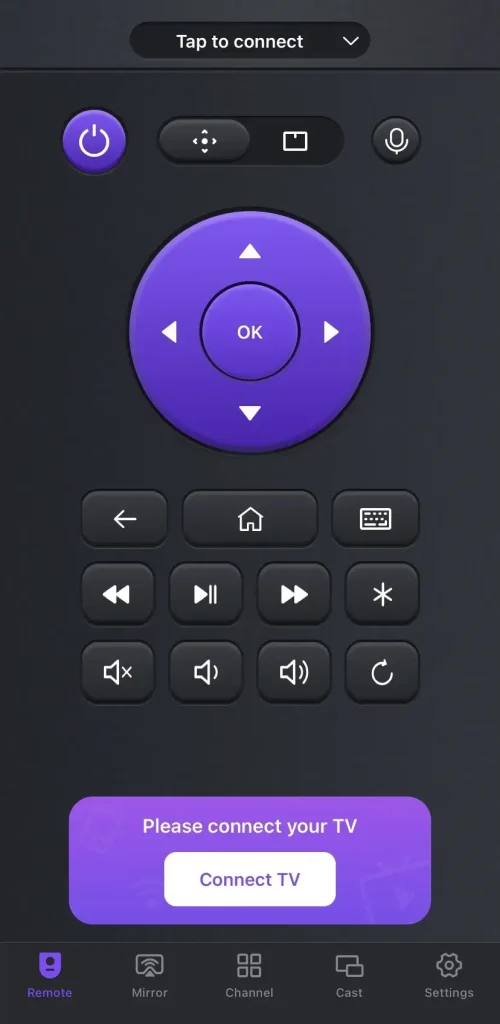
このリモコンアプリは から BoostVision supports all popular brands and models of smart TVs. By switching the pairing entry, you can change the virtual remote to control your Hisense TV. Here's the pairing process and the answer to how to turn on Hisense TV without remote or power button:
万能リモコンアプリをダウンロードします
ステップ1. ユニバーサルリモコンアプリをスマホにインストールし、権限を許可します。スマホとHisense TVが同じ無線ネットワークに接続されていることを確認してください。
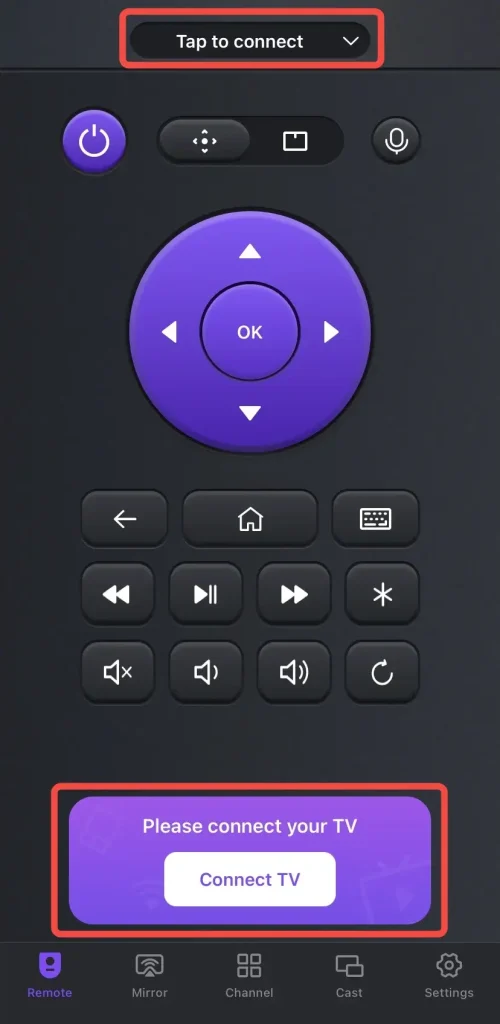
ステップ2. スマホやタブレットでアプリを起動し、ペアリングエントリをタップしてデバイスからテレビを選択します。
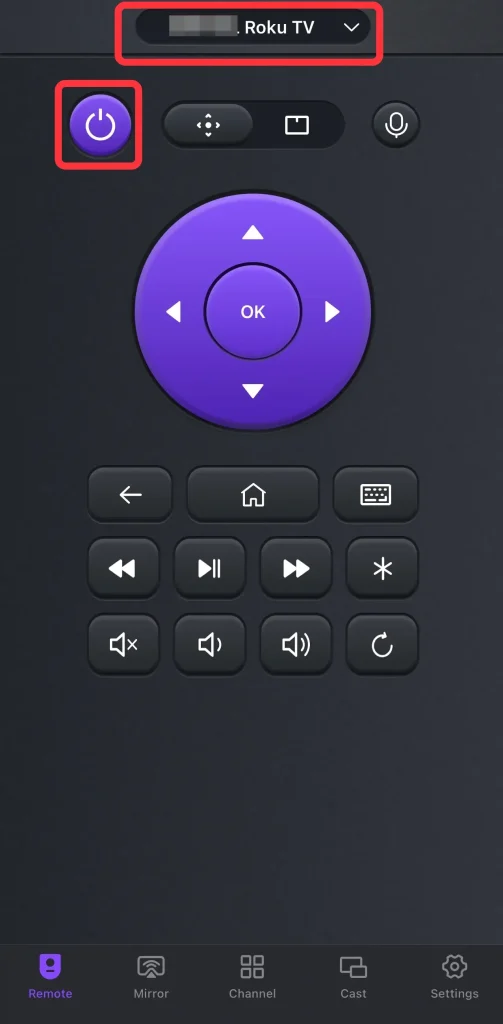
ステップ3. As long as the pairing process completes, you will see your device's name on the remote app. Then you can click the パワー テレビを操作するボタン。
締めの言葉
要するに、Hisenseテレビの電源ボタンの場所は見つけるのが難しくありません。テレビの電源ボタンの代わりに、物理的または仮想リモコンの電源ボタンを操作するだけで済みます。異なるブランドのHisenseテレビを複数持っている場合は、仮想汎用リモコンをインストールするのが最良の選択です。
ハイセンスTV電源ボタンのFAQ
Q: Hisenseテレビの電源ボタンはどこにありますか?
この パワー ボタンは通常、IRセンサーの真下またはHisense TVの背面にあります。さらに、異なるスマートTVプラットフォームの場合、特定のユーザーマニュアルを確認して場所を見つける必要があります。 パワー ボタンを押してください。
Q: リモコンなしでHisenseテレビの電源を入れるにはどうすればいいですか?
採用できます パワー テレビのボタンは通常、赤外線センサーのすぐ下か、ハイセンステレビの背面にあります。さらに、ユニバーサルリモコンアプリを利用して、ハイセンステレビをオンまたはオフにすることができます。








